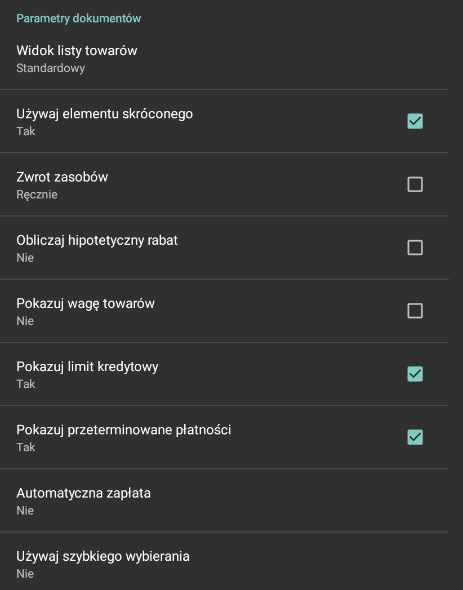
Widok listy towarów
Użytkownik może wybrać jedną z trzech opcji dotyczących widoku listy towarów – widok:
- standardowy,
- uproszczony,
- uproszczony z klawiaturą.
Po zaznaczeniu uproszczonego widoku listy towarów, podczas dodawania towarów na dokumentach pojawiają się kwadratowe przyciski, które umożliwiają szybkie dodawanie towaru do koszyka oraz spełniają funkcję informacyjną:
![]() pozycja nie jest dodana do koszyka
pozycja nie jest dodana do koszyka
![]() pozycja jest prawidłowo dodana do koszyka..
pozycja jest prawidłowo dodana do koszyka..
![]() ostrzeżenie – dodanie pozycji nie jest zablokowane, natomiast zaistniało zdarzenie, o którym Operator powinien być powiadomiony, by miał możliwość skorygowania ilości (np. niespełniona ilość w jednostce zbiorczej przy włączonej opcji [Ostrzegaj])
ostrzeżenie – dodanie pozycji nie jest zablokowane, natomiast zaistniało zdarzenie, o którym Operator powinien być powiadomiony, by miał możliwość skorygowania ilości (np. niespełniona ilość w jednostce zbiorczej przy włączonej opcji [Ostrzegaj])
![]() blokada – wprowadzona ilość jest niepoprawna i nie można zapisać pozycji (np. nieprawidłowy przelicznik lub niespełniona ilość w jednostce zbiorczej przy włączonej opcji [Zablokuj]). Nie można przejść do innej pozycji do czasu poprawienia ilości na elemencie.
blokada – wprowadzona ilość jest niepoprawna i nie można zapisać pozycji (np. nieprawidłowy przelicznik lub niespełniona ilość w jednostce zbiorczej przy włączonej opcji [Zablokuj]). Nie można przejść do innej pozycji do czasu poprawienia ilości na elemencie.
W widoku katalogowym na pozycjach pojawia się cena i ilość wybranego towaru, a w przypadku błędu wyświetla się odpowiedni komunikat.
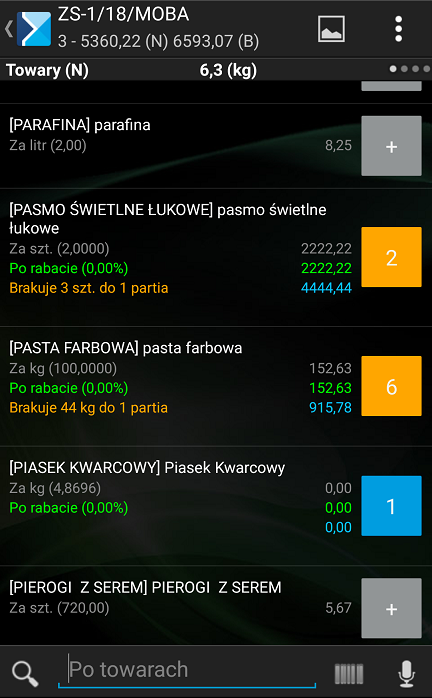
Po zaznaczeniu opcji widoku [Uproszczony z klawiaturą] klawiatura pojawia się przy rozpoczęciu edycji danej pozycji. Umożliwia to wpisywanie wartości dwucyfrowych oraz ułamkowych. W celu wprowadzenia wartości ułamkowej należy kliknąć i przytrzymać przycisk [9]. Dłuższe przytrzymanie przycisku [0x] powoduje usunięcie pozycji z zamówienia.
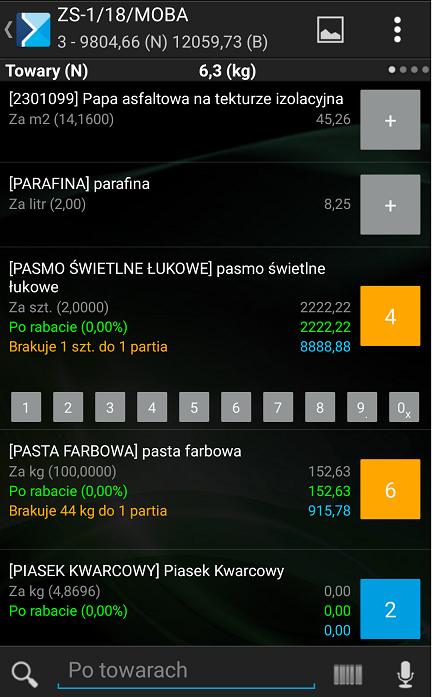
Używaj elementu skróconego
Wybór opcji [Tak] spowoduje, że przy dodawaniu pozycji do koszyka będzie podnoszone okno małej kalkulacji.
Wybór opcji [Nie] spowoduje, że przy dodawaniu pozycji na dokument podnoszone będzie okno pełnej kalkulacji.
Zwrot zasobów
Jest to parametr decydujący o tym, czy zasoby będą wydawane automatycznie – w momencie wystawienia dokumentu MM. do koszyka zostaną dodane wszystkie towary w takich ilościach jakie znajdują się na magazynie mobilnym, czy „ręcznie” – podczas tworzenia dokumentów MM, operator sam wybierze towar i ilość jaką chce zwrócić do centrali.
Obliczaj hipotetyczny rabat
Parametr decyduje o tym, czy na nagłówku dokumentu będzie widoczny aktualny hipotetyczny rabat przypisany do tego dokumentu.
Pokazuj wagę towarów
Zaznaczenie tej opcji spowoduje, że na kartach towaru oraz na nagłówku dokumentu będzie prezentowana waga dodanych pozycji.
Pokazuj limit kredytowy
Zaznaczenie tej opcji spowoduje, że podczas wystawiania dokumentu, prezentowana będzie kwota limitu kredytowego pozostająca do wykorzystania przez kontrahenta, dla którego wystawiany jest dokument.
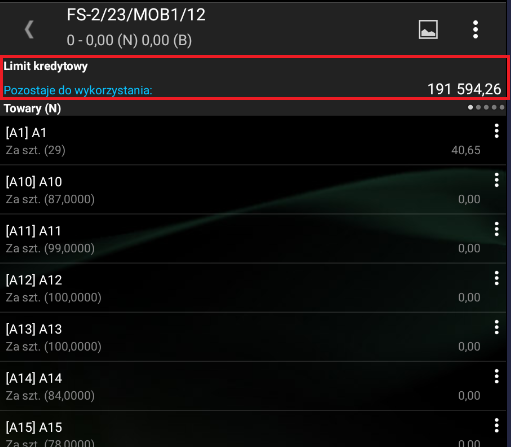
Pokazuj przeterminowane płatności
Zaznaczenie tej opcji spowoduje, że podczas wystawiania dokumentu, prezentowana będzie kwota przeterminowanych płatności kontrahenta, dla którego wystawiany jest dokument.
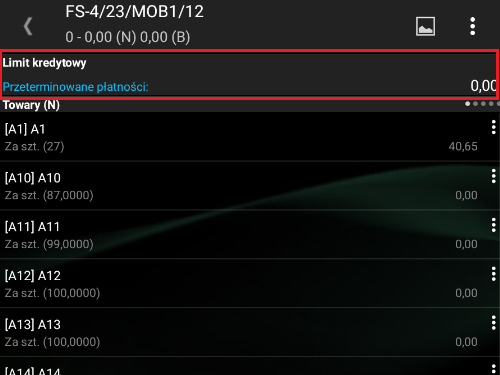
Automatyczna zapłata
Parametr określa, czy będzie dokonywana automatyczna zapłata oraz dla jakich typów dokumentów handlowych ma być ona dokonywana. Po naciśnięciu tego obszaru pola podnoszone jest okno: Wybierz typy dokumentów z listą typów dokumentów handlowych wraz z ich symbolami, których wystawienie zostało umożliwione w centrum mobilnym, np.: Paragon (PA), Faktura sprzedaży (FS), Wydanie zewnętrzne (WZ).

Używaj szybkiego wybierania
W kaflu [Dokumenty] istnieje możliwość szybkiego dostępu do rejestracji określonych typów dokumentów, za pomocą przycisku w dolnej części okna. Wcześniej jednak należy określić, jakie typy dokumentów mają być widoczne w tym oknie dla operatora. W tym celu w ustawieniach aplikacji należy wybrać opcję: [Używaj szybkiego wybierania] i wybrać typy dokumentów, które mają być dostępne dla użytkownika w tym oknie.



